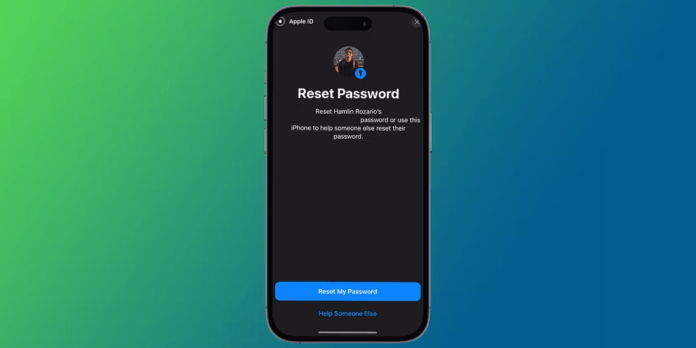Apple Kimliğinizin parolasını unuttunuz ? Endişelenme, yalnız değilsin! Herkes bazen şifresini unutuyor, özellikle de bu kadar çok şifre kullandığımız bu günlerde. İyi haber şu ki, Apple ID şifrenizi kurtarmanın birkaç kolay yolu var. Apple ID şifrenizi sıfırlamanın en kolay 5 detaylı bir şekilde anlatacağız .
Başlamadan önce aşağıdaki öğelerden birinin elinizde olduğundan emin olun:
- Güvenilir bir Apple cihazı
- Apple Kimliğinizle ilişkili bir telefon numarası
- Apple Kimliğinizle ilişkili bir kurtarma e-posta adresi
- Apple aygıtı olan güvenilir bir arkadaş veya aile üyesi
1. Güvenilir bir cihazda Apple Kimliğinizi sıfırlayın
Bu, Apple Kimliği parolanızı sıfırlamanın en kolay ve en yaygın yöntemidir. Bu adımları takip et:
Adım 1: Güvenilir cihazınızda Ayarlar > [Adınız] > Şifre ve güvenlik > Şifreyi değiştir seçeneğine .
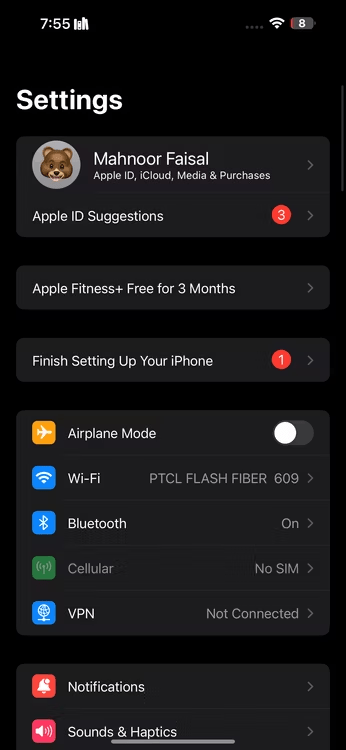
Adım 2: Mevcut şifreniz istenirse girin.
Adım 3: Yeni bir şifre seçin ve onaylayın.
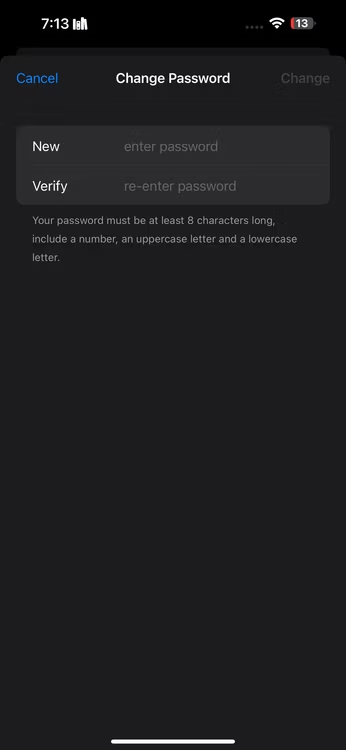
Adım 4: Parolayı Değiştir'e .
2. iForgot web sitesi aracılığıyla Apple Kimliği parolanızı sıfırlayın
Elinizin altında güvenilir bir cihazınız yoksa iForgot web sitesi . Bu adımları takip et:
https://iforgot.apple.com/ adresine gidin
Adım 2: iPhone veya iPad'inizin giriş ekranında “ Şifreyi Sıfırla ” bağlantısına dokunun.
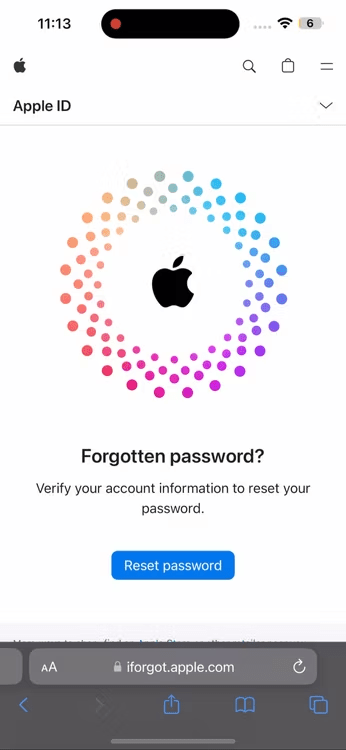
Kimliğinizi doğrulamak için kullanmak istediğiniz yöntemi seçin :
- E-posta: Apple Kimliğinizle ilişkili e-posta adresinize bir sıfırlama e-postası gönderilecektir. Şifrenizi sıfırlamak için e-postadaki talimatları izleyin.
- Telefon numarası: Apple Kimliğinizle ilişkili telefon numaranıza doğrulama kodunu içeren bir SMS gönderilecektir. Şifrenizi sıfırlamak için iForgot web sitesine kodu girin.
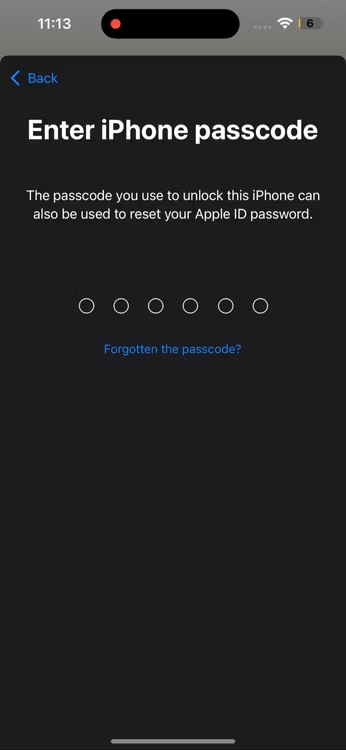
Adım 4: Kimliğiniz onaylandıktan sonra yeni bir şifre oluşturabileceksiniz. Bu yüzden yeni şifreyi girin ve onaylayın!
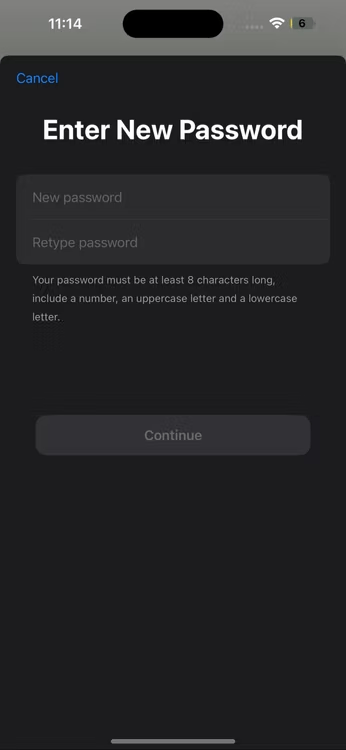
Adım 5: Parola sıfırlama işlemini tamamlamak için Devam Et
Artık iPhone veya iPad'inizin kilidini açmalı ve yeni şifrenizle oturum açmanıza izin vermelidir.
3. Yeni bir cihazda Apple Kimliğinizin parolasını sıfırlayın
Yeni bir Apple cihazı kuruyorsanız kurulum işlemi sırasında Apple Kimliği parolanızı sıfırlayabilirsiniz. Bu adımları takip et:
Apple Kimliği gelinceye kadar ekrandaki talimatları izleyin .
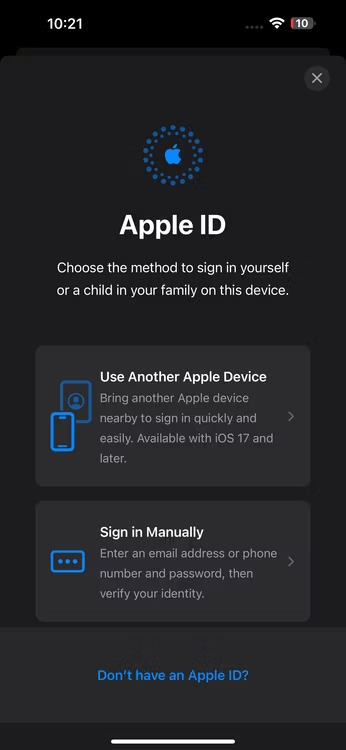
Adım 2: Şu seçeneğe dokunun: “Şifrenizi mi unuttunuz?” .
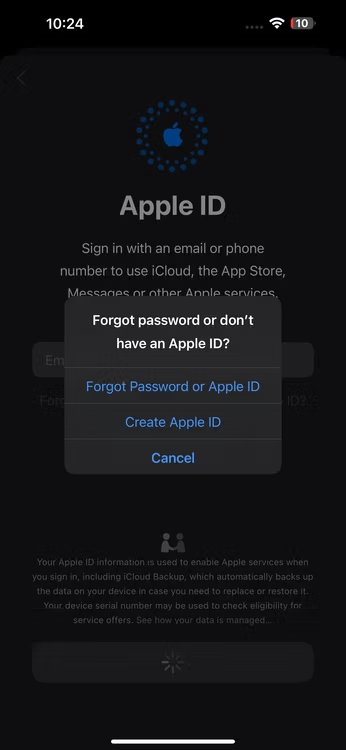
3. Adım: Kimliğinizi doğrulamak için kullanmak istediğiniz yöntemi seçin:
- E-posta: Apple Kimliğinizle ilişkili e-posta adresinize bir sıfırlama e-postası gönderilecektir. Şifrenizi sıfırlamak için e-postadaki talimatları izleyin.
- Telefon numarası: Apple Kimliğinizle ilişkili telefon numaranıza doğrulama kodunu içeren bir SMS gönderilecektir. Şifrenizi sıfırlamak için yeni cihazınıza kodu girin.
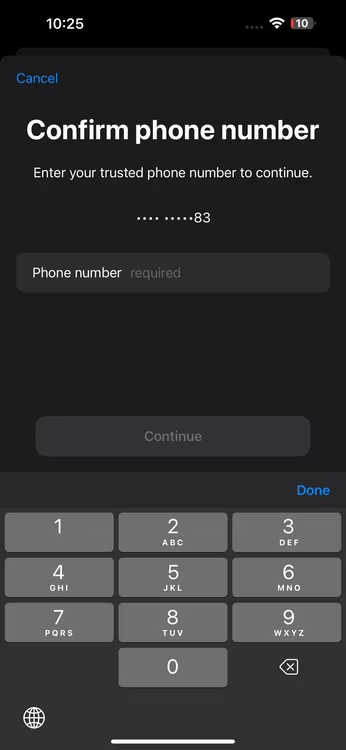
Adım 4: Şifrenizi sıfırlamak için ekrandaki talimatları izleyin.
4. Başka birinin cihazını kullanarak Apple Kimliğinizin parolasını sıfırlayın
Bir Apple aygıtına güvenen bir arkadaşınız veya aile üyeniz varsa Apple Kimliği parolanızı sıfırlamak için onların aygıtını kullanabilirsiniz. Bu adımları takip et:
- Arkadaşınızın veya aile üyenizin cihazında https://support.apple.com/en-us/102656 .
- Apple Kimliğinizi (genellikle e-posta adresiniz) girin ve Devam'ı .
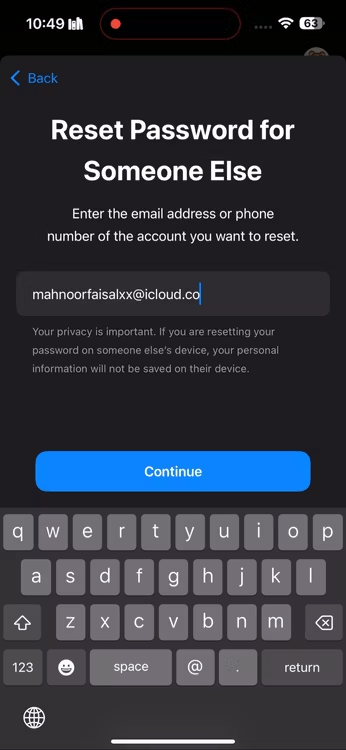
- “Güvenilir bir cihazım yok” seçin .
- Apple Kimliğinizle ilişkili telefon numarasını girin ve Devam'ı .
- Doğrulama kodunu içeren bir SMS alacaksınız. Kodu iForgot web sitesine girin.
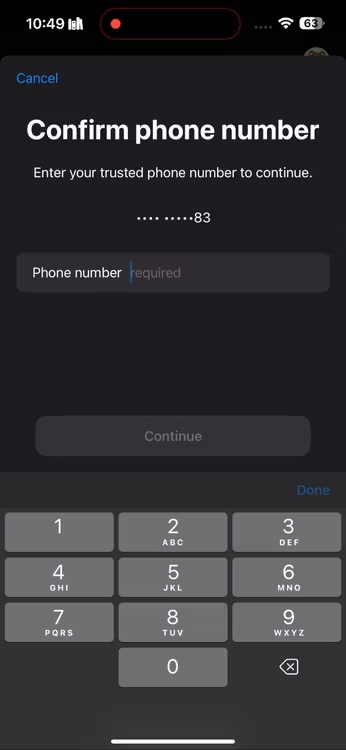
- Şifrenizi sıfırlamak için ekrandaki talimatları izleyin.
5. Kurtarma iletişim kişisini kullanarak Apple Kimliğinizin parolasını sıfırlayın
Apple Kimliğinizi oluştururken kurtarma kişileri ayarladıysanız bunları parolanızı sıfırlamak için kullanabilirsiniz. Kurtarma kişileri, sizin adınıza doğrulama kodu alabilecek güvenilir kişilerdir. Bu adımları takip et:
- Cihazınızda veya iForgot web sitesinde Apple Kimliğinizi girin ve Devam'ı .
- “Kurtarma kodunu kullan” seçin .
- Kurtarma kişilerinizden birinden, cihazlarını doğrulama kodu için kontrol etmesini isteyin.
- Kodu aldıktan sonra cihazınıza veya iForgot web sitesine girin.
- Şifrenizi sıfırlamak için ekrandaki talimatları izleyin.
Önemli not: Apple Kimliğinizi oluştururken kurtarma kişilerini ayarlamadıysanız parolanızı sıfırlamak için bu yöntemi kullanamazsınız.
Güçlü ve güvenli bir şifre oluşturmaya yönelik ipuçları

Artık Apple Kimliği parolanızı sıfırladığınıza göre, parolanızı tekrar kaybetmemek için güçlü ve güvenli bir parola oluşturmanız önemlidir. İşte birkaç ipucu:
- Bir parola kullanın : Tek bir sözcük yerine uzun, hatırlanması kolay bir parola kullanmayı deneyin. Bu, en sevdiğiniz filmden bir alıntı, bir şarkıdan bir satır veya sizin için anlamı olan başka bir şey olabilir.
- Çeşitli karakterler ekleyin : Şifreniz büyük harfler, küçük harfler, sayılar ve simgeler içermelidir. Bu kırılmayı zorlaştıracaktır.
- Kişisel bilgilerinizi kullanmayın : Şifrenizde adınızı, doğum tarihinizi, adresinizi veya diğer kişisel bilgilerinizi kullanmaktan kaçının.
- Farklı hesaplar için farklı şifreler kullanın : Aynı şifrenin birden fazla hesap için tekrar kullanılmasından kaçınmak önemlidir. Bir bilgisayar korsanı şifrelerinizden birini kırmayı başarırsa, diğer tüm hesaplarınıza da erişebilir.
- Bir şifre yöneticisi kullanmayı düşünün : Bir şifre yöneticisi, tüm hesaplarınız için güçlü, benzersiz şifreler oluşturmanıza ve saklamanıza yardımcı olabilir.
Çözüm
Google Authenticator'ın kaybolması durumunda , kişisel bilgilerinizi ve Apple cihazlarınızı korumanıza yardımcı olacak güçlü ve güvenli bir Apple Kimliği şifresi oluşturabilirsiniz.